windows我的电脑怎么调出来 windows我的电脑怎么设置
更新时间:2023-12-28 15:23:51作者:jkai
windows系统作为全球最流行的电脑操作系统之一,拥有着强大的功能和丰富的应用生态。然而,对于许多小伙伴来说,windows系统的一些高级功能和设置可能会让他们感到有些无从下手,那么windows我的电脑怎么调出来,接下来小编一起来看看windows我的电脑怎么设置,希望对你有帮助。
具体步骤如下:
1、win10系统的中我的电脑更换了名字改成了“此电脑”。
2、首先直接按下键盘的win键在弹出的搜索框中输入“此电脑”即可。
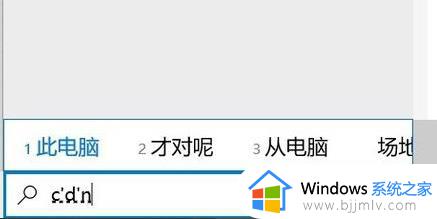
3、也可以右击桌面的空白处,然后点击“个性化”。
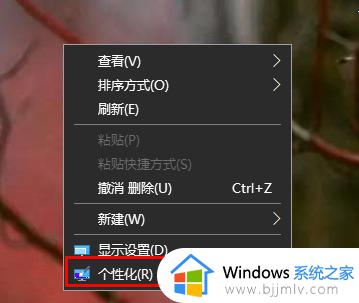
4、点击左侧任务栏中的“主题”,并点击右侧的“桌面图标设置”。
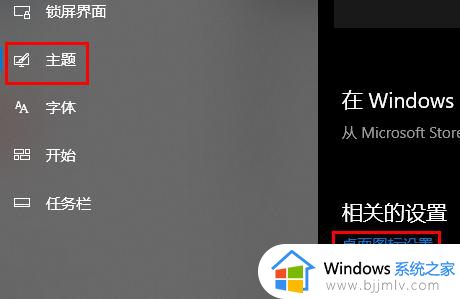
5、最后在弹出的界面中勾选“计算机”再选择此电脑,然后点击确定就可以调出来啦。
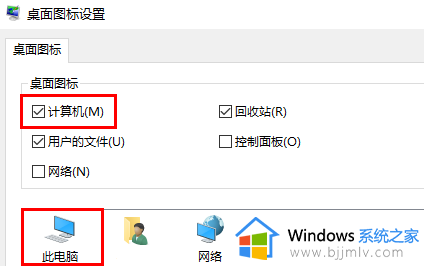
以上全部内容就是小编带给大家的windows我的电脑设置方法详细内容分享啦,不知道怎么操作的小伙伴就快点按照上述的内容进行操作,希望对你有帮助。
windows我的电脑怎么调出来 windows我的电脑怎么设置相关教程
- 我的电脑怎么添加到桌面 我的电脑图标没了怎么办
- 为啥我电脑没有windows沙盒 电脑没有windows沙盒功能怎样添加
- 我的电脑酷我音乐怎么删除 怎么彻底删除酷我音乐图标
- 我的文档在哪里找 电脑中我的文档怎么找
- 桌面我的电脑图标不见了怎么办 桌面显示我的电脑图标的步骤
- 我们无法设置移动热点怎么回事 电脑显示我们无法设置移动热点的解决方法
- windows恢复出厂设置在哪里 windows电脑怎么恢复出厂设置
- 我的windows许可证即将过期怎么办 电脑显示windows许可证过期解决方法
- win电脑怎么恢复出厂设置 如何将windows电脑恢复出厂设置
- win+e打不开我的电脑怎么办 快捷键Win+E无法打开我的电脑如何解决
- 惠普新电脑只有c盘没有d盘怎么办 惠普电脑只有一个C盘,如何分D盘
- 惠普电脑无法启动windows怎么办?惠普电脑无法启动系统如何 处理
- host在哪个文件夹里面 电脑hosts文件夹位置介绍
- word目录怎么生成 word目录自动生成步骤
- 惠普键盘win键怎么解锁 惠普键盘win键锁了按什么解锁
- 火绒驱动版本不匹配重启没用怎么办 火绒驱动版本不匹配重启依旧不匹配如何处理
电脑教程推荐
win10系统推荐